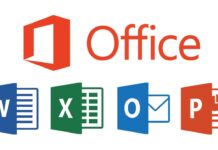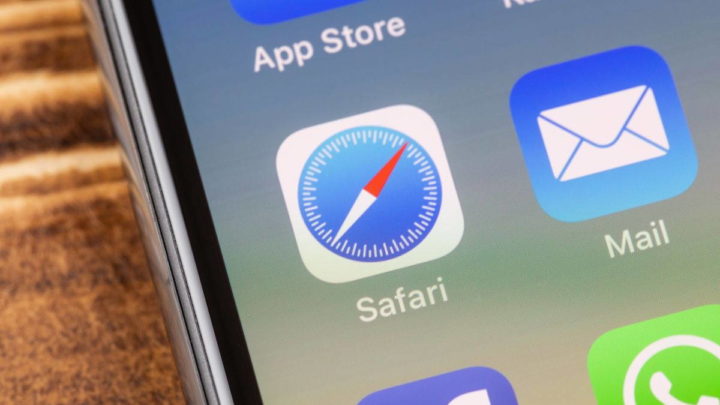
Se tem um iPhone, então isso significa que utiliza o navegador Safari. Contudo, a maioria das pessoas não sabe o quanto pode fazer dentro do browser pré-definido da Apple.
No Consultório MenosFios de hoje mostramos 5 funcionalidades que todos os utilizadores do Safari devem saber.
1. Mover a barra de endereços do Safari
Quando a Apple lançou o iOS 15, adicionaram a opção de mover a barra de endereços do Safari para o fim do ecrã (opção que acabou até por ficar como pré-definida). Esta opção foi desenvolvida para uma melhor acessibilidade e utilização com uma só mão.
Contudo, alguns utilizadores de longa data do Safari, não eram fãs desta alteração. Felizmente, a Apple adicionou uma opção nas Definições que lhe permite mover a barra de endereço para o local que preferir. Para isso:
1. Aceda às ‘Definições’ do seu iPhone.
2. Arraste para baixo e vá a ‘Safari’.
3. Na zona dos ‘Separadores’, selecione onde quer que apareça a barra de endereços.
2. Adicione qualquer website ao seu ecrã inicial do iPhone
A Apple permite-lhe adicionar um atalho para um website ao seu ecrã principal. Os iOS mais recentes ainda permitem isto se precisar de acesso rápido a uma determinada página web. Para isso:
1. Aceda ao ‘Safari’ através da sua página principal.
2. Insira o website que pretende adicionar ao ecrã.
3. Clique no ícone localizado no centro na parte inferior do seu ecrã (como mostrado na segunda imagem).
4. Atribua o nome que quer que apareça debaixo do ícone, e já está pronto para aceder ao seu website favorito num só clique.
3. Barra de pesquisa para os seus separadores
Sabia que se arrastar até ao topo dos seus separadores, aparece uma barra de pesquisa? Se utilizar 10 ou 100 separadores de uma só vez, se for ao menu de separadores e depois arrastar até ao topo, poderá pesquisar por separadores específicos. Eis como fazê-lo:
1. Aceda ao ‘Safari’ através da sua página principal.
2. Clique no ícone localizado no canto inferior esquerdo.
3. Arraste para cima e pesquise pelo separador ao qual pretende ter acesso.
4. Fechar separadores do Safari automaticamente
Provavelmente, sabe que pode definir a remoção automática de iMessages no seu iPhone. Mas sabia que pode fazer o mesmo com os seus separadores do Safari? Pode fazer com que os seus separadores sejam eliminados diariamente, semanalmente, ou mensalmente a partir das ‘Definições’.
1. Aceda às ‘Definições do seu iPhone’.
2. Arraste para baixo e vá a ‘Safari’.
3. Aqui, na zona de ‘Separadores’, clique em ‘Fechar separadores’
4. Finalmente, selecione a opção que pretende.
5. Personalize a sua página inicial do Safari
Quando abre o Safari e tem uma nova página inicial, há algumas informações que lhe são mostradas, como os partilhados consigo, informações de privacidade, e muito mais.
Há uma forma de personalizar não só a informação mostrada, como também a imagem de fundo. Se arrastar até ao fundo de uma nova página do Safari, há um botão de ‘Editar’ que lhe permite alterar a ordem da informação mostrada, bem como alterar a imagem de fundo.
1. Aceda ao ‘Safari’ através da sua página principal.
2. Clique no botão ‘Editar’.
3. Selecione o que pretende mostrar através das opções apresentadas.
4. Escolha a ordem pela qual quer que estas apareçam.
Depois, pode ainda escolher a sua imagem de fundo, ou até removê-la.
___________________________________
Esse foi o Consultório MenosFios de hoje, onde pedimos que os nossos leitores as comentem e que contribuam com informações adicionais que julguem serem necessárias sobre esse mesmo tema.
Todas e quaisquer questões que gostassem de ver aqui respondidas devem ser colocadas no canal de comunicação exclusivo e dedicado ao consultório Menos Fios.
Falamos do email criado para esse fim: [email protected]. Este é o único ponto de receção das questões que nos enviarem. Usem-no para nos remeterem as vossas questões, as vossas dúvidas ou os vossos problemas. A vossa resposta surgirá muito em breve.